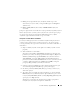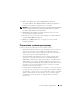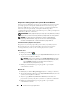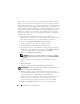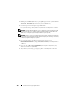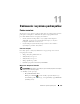Users Guide
166
Ponowna instalacja oprogramowania
Przywracanie systemu operacyjnego za pomocą programu Dell Factory Image
Restore powinno być wykonywane jedynie w ostateczności. Opcja ta przywraca
dysk twardy do stanu operacyjnego, w którym znajdował się on w chwili zakupu
komputera Tablet-PC. Wszystkie programy lub pliki, które zostały dodane od
chwili odebrania komputera Tablet-PC — włącznie z plikami danych — zostaną
trwale usunięte z dysku twardego. Pliki danych obejmują dokumenty, arkusze
kalkulacyjne, wiadomości e-mail, zdjęcia cyfrowe, pliki muzyczne itp. Jeśli to
możliwe, wykonaj kopię zapasową wszystkich danych przed użyciem programu
Dell Factory Image Restore.
1
Włącz komputer Tablet-PC. Po wyświetleniu logo Dell naciśnij
kilkakrotnie przycisk <F8>, aby uzyskać dostęp do okna Vista Advanced
Boot Options (Zaawansowane opcje uruchamiania systemu Vista).
2
Wybierz opcję
Repair Your Computer
(Napraw komputer).
Zostanie wyświetlone okno opcji odzyskiwania systemu.
3
Wybierz układ klawiatury i kliknij przycisk
Next
(Dalej).
4
Aby uzyskać dostęp do opcji odzyskiwania, zaloguj się jako użytkownik
lokalny. Aby uzyskać dostęp do wiersza poleceń, wpisz
administrator
w polu nazwy użytkownika, a następnie kliknij przycisk
OK
.
5
Kliknij opcję
Dell Factory Image Restore
.
UWAGA:
W zależności od posiadanej konfiguracji można wybrać opcję
Dell
Factory Tools
(Narzędzia fabryczne firmy Dell), a następnie
Dell Factory Image
Restore
.
Zostanie wyświetlony ekran powitalny programu Dell Factory Image
Restore.
6
Kliknij
Next
(Dalej).
Zostanie wyświetlony ekran
potwierdzenia usuwania danych
.
OSTRZEŻENIE:
Jeśli nie chcesz kontynuować uruchamiania programu Dell Factory
Image Restore, kliknij przycisk
Cancel
(Anuluj).
7
Kliknij pole wyboru, aby potwierdzić chęć kontynuowania ponownego
formatowania dysku twardego i przywracania oprogramowania systemowego
do stanu fabrycznego, a następnie kliknij przycisk
Next
(Dalej).
Rozpocznie się proces przywracania, który może potrwać pięć lub więcej
minut. Po przywróceniu stanu fabrycznego systemu operacyjnego i
fabrycznie instalowanych aplikacji zostanie wyświetlony komunikat.
8
Kliknij przycisk
Finish
(Zakończ), aby ponownie uruchomić system.